E isso se deve às condições de uso ou ao tratamento que damos à nossa equipe. Bem, com as diferentes cargas e as vez que deixamos o laptop carregando, alguns sensores podem estar ajustados incorretamente. Daí a importância de verificar o estado da bateria de um computador, independentemente do fabricante de origem.
Mas não vamos nos preocupar com essa situação, por isso existe o processo de calibração da bateria do nosso laptop; e alterar o efeito memória, que limita a vida útil da bateria.
Calibrar a bateria Para quê?
Com esse avanço na era tecnológica, a maioria das baterias de laptops possui baterias de íons de lítio e eliminou um efeito que limitava a vida útil da bateria; Isso é chamado de efeito memória.
No entanto, devido ao deterioração progressiva e lenta dos vários componentes químicos dentro das baterias, elas perdem sua capacidade de armazenamento de carga. Por isso, também é fundamental calibrar a bateria dos celulares para que a carga dure mais.
Além disso, as baterias modernas têm uma série de sensores que se conectam com o sistema operacional e enviar informações sobre o status da bateria. Portanto, se esses sensores forem ajustados incorretamente, eles informarão ao sistema operacional que a bateria está com pouca carga ou com baixo nível de carga; quando na verdade tem uma porcentagem alta.
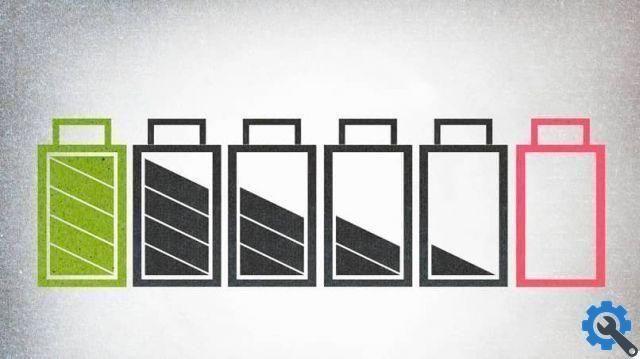
E é aí que você precisa calibrar a bateria do seu laptop, e então os sensores poderão enviar informações verdadeiras para o sistema operacional do estado de carga. Obviamente, esse sistema não realizará um reparo na bateria se estiver danificada. Não muito menos irá recuperar as baterias que estão esgotadas.
Além disso, à medida que a tecnologia avança, você também pode contar com a ajuda de aplicativos que podem ajudá-lo a otimizar a vida útil da bateria do seu PC; como com SlimbookBattery. Mas não se esqueça que isso não se aplica quando as baterias estão gastas ou completamente danificadas.
Portanto, esses procedimentos mostrados abaixo eles vão corrigir apenas o medição de estado de saúde da bateria realizado por sensores; desta forma as informações enviadas serão mais precisas em relação ao estado da bateria.
Etapas para corrigir o problema da bateria
Em um laptop com Windows, você pode usar a economia de bateria. Como o Windows tem determinados perfis de consumo; que pode interromper o processo de calibração. Por isso é fundamental criar um novo perfil de consumidor; para que o processo de calibração não seja afetado por esses perfis.
A primeira coisa a fazer é entrar na opção que permitirá criar um novo plano de energia em seu laptop. Para isso, use algumas teclas que precisam ser combinadas; aperte o botão Windows + X e selecione a seção Opções de energia.

Em seguida, no lado direito, selecione a opção Criar um plano de energia e, na caixa de configuração do novo plano de energia, dê um nome a esse plano.
Clique em Avançar e clique na opção Nunca em todas as seções. Aquilo é isso impedirá que o laptop entre no modo de suspensão durante a calibração. Por fim, crie o novo plano de energia clicando em Criar.
Agora, clique no plano que você criou e carregue a bateria do seu notebook até 100%; e deixe-o conectado por mais 1 hora, mesmo que a carga esteja completa. Depois que essa cobrança adicional for concluída; use o laptop até que a bateria esteja completamente descarregada e ele desligue sozinho por falta de energia.
NOTA: Neste processo você não precisa realizar meia recargas, ou utilizar qualquer tipo de sistema de poupança e deve certificar-se de que o plano de consumo que criou está ativo.
Depois disso, você precisa manter seu laptop descarregado por um período de 4 ou 5 horas, antes de recarregá-lo para 100% e novamente você terá que dar um tempo extra de recarga. Isso fará com que os sensores da bateria sejam redefinidos para níveis alto e baixo. Além disso, eles enviarão informações reais para o sistema operacional.
Agora que você sabe como calibrar efetivamente a bateria do seu laptop e para que ela serve, você pode dê ao seu laptop uma vida melhor. Esperamos que você possa compartilhar essas informações e nos deixar seu comentário.


























